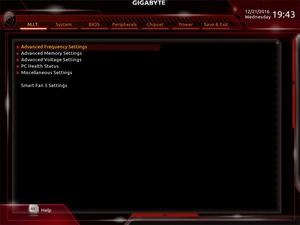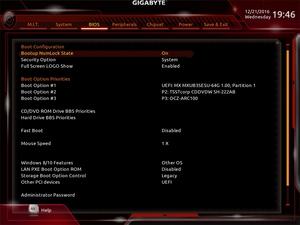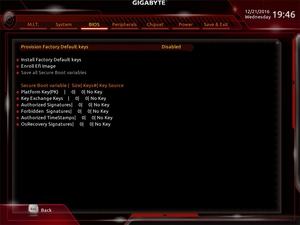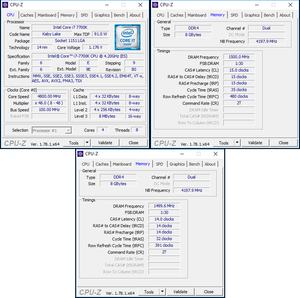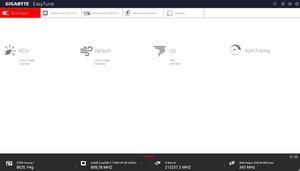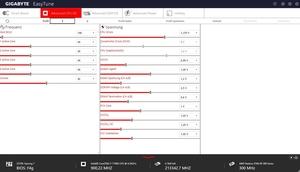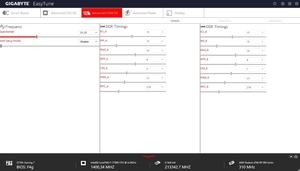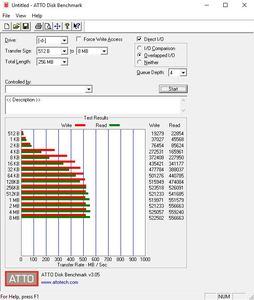На днях Intel официально представила новую платформу Kaby Lake, мы уже опубликовали тест процессора Core i7-7700K седьмого поколения Core. Но Intel не ограничилась представлением новых процессоров, выпустив новую линейку чипсетов Intel 200 Series. Флагманом в линейке стал чипсет Z270, на котором можно ожидать большое количество новых материнских плат. Производители материнских плат хорошо подготовились. Gigabyte, например, представила линейку Aorus, к которой принадлежит Gigabyte GA-Z270X Gaming 7, первая материнская плата на чипсете Z270 в нашей редакции.
На днях Intel официально представила новую платформу Kaby Lake, мы уже опубликовали тест процессора Core i7-7700K седьмого поколения Core. Но Intel не ограничилась представлением новых процессоров, выпустив новую линейку чипсетов Intel 200 Series. Флагманом в линейке стал чипсет Z270, на котором можно ожидать большое количество новых материнских плат. Производители материнских плат хорошо подготовились. Gigabyte, например, представила линейку Aorus, к которой принадлежит Gigabyte GA-Z270X Gaming 7, первая материнская плата на чипсете Z270 в нашей редакции.
На печатной плате кроме сокета LGA1151 и четырех планок DDR4 DIMM можно видеть три слота PCIe 3.0 x16 (механических) и три слота PCIe 3.0 x 1 для карт расширения. Интерфейсы подключения накопителей состоят из трех SATA Express, одного порта U.2 и двух M.2. Кроме того, доступны семь портов USB 3.1 Gen1, шесть USB 2.0 и два скоростных порта USB 3.1 Gen2. В качестве особой функции добавлена поддержка Thunderbolt 3.0. Что касается сетевых подключений, тайваньский производитель выбрал два порта Gigabit LAN. На материнскую плату добавлены многочисленные кнопки для улучшения комфорта, а также звуковой чип Creative.
Gigabyte снова выбрала черный текстолит, но вместо красного на материнской плате теперь присутствуют белые оттенки. Осталась и крышка панели ввода/вывода.
Спецификации
Ниже приведены технические характеристики Gigabyte GA-Z270X-Gaming 7:
| Формат материнской платы | ATX |
|---|---|
| Производитель и модель |
Gigabyte GA-Z270X-Gaming 7 |
| Сокет CPU | LGA1151 (для Celeron G3xxx, Pentium G4xxx, Core i3-6xxx/7xxx, Core i5-6xxx/7xxx и Core i7-67xx/77xx) |
| Разъёмы питания | 1x 24-конт. ATX 1x 8-конт. EPS12V |
| Фазы/дроссели CPU | 11 штук |
| Розничная цена | от 18,9 тыс. рублей |
| Сайт производителя | http://www.gigabyte.com |
| Функции северного моста/CPU | |
| Чипсет | Intel Z270 Express |
| Память и тип | 4x DDR4 (два канала) |
| Подсистема памяти | Макс. 64 Гбайт (планками DIMM по 16 Гбайт) |
| SLI / CrossFire | SLI (2-Way), CrossFireX (3-Way) |
| Встроенные функции | |
| PCI Express | 2x PCIe 3.0 x16 (электрически x16/x8) через CPU 1x PCIe 3.0 x16 (электрически x4) через Intel Z270 (общие ресурсы) 3x PCIe 3.0 x1 через Intel Z270 (1x общие ресурсы) |
| PCI | - |
| Интерфейсы SATA(e), SAS и M.2/U.2 | 3x SATA Express 10 Гбит/с (6x SATA 6 Гбит/с) через Intel Z270 2x M.2 c PCIe 3.0 x4 через Intel Z270 (32 Гбит/с, 1x общие ресурсы) 1x U.2 с PCIe 3.0 x4 через Intel Z270 (32 Гбит/с) |
| USB | 2x USB 3.1 Gen2 (2x на панели ввода/вывода) через Intel JHL6540 7x USB 3.1 Gen1 (3x на панели ввода/вывода, 4x через гребенку) 3x через Intel Z270, 4x через Realtek RTS5411 6x USB 2.0 (2x на панели ввода/вывода, 4x через гребенку) через Intel Z270 |
| Видеовыходы | 1x DisplayPort 1.2 1x HDMI 1.4b |
| WLAN / Bluetooth | - |
| Thunderbolt | Thunderbolt 3.0 (USB 3.1 Gen2 Type C) через Intel JHL6540 |
| LAN | 1x Intel I219-V Gigabit LAN 1x Rivet Networks Killer E2500 Gigabit LAN |
| Аудио кодек и интерфейсы | 6-канальный Creative Sound Core3D 5x 3,5 мм гнезд аудио 1x TOSLink |
| Разъем FAN | 1x 4-конт. разъем CPU FAN (с регулировкой) 1x 4-конт. разъем W-Pump CPU 6x 4-конт. разъем Chassis FAN (с регулировкой) |
Комплект поставки
Кроме материнской платы вы получите:
- Заглушку ввода/вывода
- Руководство материнской платы, DVD с драйверами и утилитами
- Многоязычное руководство пользователя
- Мостик 2-way HB SLI
- Четыре кабеля SATA
- Наклейку Gigabyte Aorus
- G-Connector
- Наклейки кабелей SATA
- Кабель подключения полоски RGB LED
- Два кабеля с термопарами
- Две кабельных затяжки-липучки
- Противопылевые заглушки HDMI и DisplayPort
Gigabyte приложила приличное количество аксессуаров. Кроме заглушки ввода/вывода, многоязычного руководства пользователя и DVD с драйверами и утилитами, покупатель получит четыре кабеля SATA, два кабеля с термопарами, наклейки кабелей SATA и две затяжки-липучки.
Для современных видеокарт NVIDIA Pascal пригодится мостик 2-way HB SLI. Наконец, отметим переходник G-Connector, две противопылевые заглушки для видеовыходов, кабель-удлинитель RGB LED и наклейку Aorus.
Разница между чипсетами Intel 100 и 200 не такая значительная, как можно было бы подумать по нумерации. У чипсета Z170 Intel предлагает до 20 линий Gen3. В случае Z270 PCH мы получаем на четыре линии Gen3 больше, то есть их количество увеличилось до 24 Gen3. Дополнительные линии позволяют подключить больше компонентов. Например, еще один слот M.2. Вместе с новыми процессорами также поддерживается технология Intel Optane.
Процессоры Kaby Lake по-прежнему предлагают весьма ограниченное число линий – всего 16 Gen3, но их можно распределить, по крайней мере, по двум механическим слотам PCIe 3.0 x16.
Gigabyte оснастила GA-Z270X-Gaming 7 подсистемой питания CPU с одиннадцатью фазами. На фотографии хорошо видно, что к каждой фазе подводятся два MOSFET. В качестве MOSFET используются модели PowerPAK от Vishay, как и на материнской плате Z170X-Pendant. Для дополнительного питания CPU предусмотрен 8-контактный разъем EPS12V.
На плату установлен PWM-контроллер ISL95866 от Intersil. Но одиннадцатью фазами он управлять не может, поэтому производитель установил дополнительные четыре чипа Phase Doubler.
К базовым функциям GA-Z270X-Gaming 7 можно отнести четыре слота DDR4 DIMM, позволяющие установить до 64 Гбайт ОЗУ. Gigabyte установила между планками памяти LED-полоски подсветки. Ниже можно видеть встроенные кнопки и две гребенки USB 3.1 Gen1.
Gigabyte перенесла раскладку слотов расширения 1:1 от предшествующих моделей. То есть пользователь получит три механических слота PCIe 3.0 x16 и три PCIe 3.0 x1. Три слота x16 снабжены металлическими усилениями PCIe Metal Shielding, подобно функциям MSI Steel Armor и ASUS Safe Slot. Первые два слота подключаются напрямую к процессору LGA1151, остальные работают от чипсета Z270. Если пользователь заинтересуется функцией multi-GPU, у Gigabyte GA-Z270X-Gaming 7 доступна поддержка 2-way SLI/CrossFireX и 3-way CrossFireX. Две видеокарты получают 16 линий Gen3 от CPU, по восемь линий Gen3 на слоты PCIe 3.0 x16 1 и 2. Возможно установить третью видеокарту AMD, но она будет получать лишь четыре линии Gen3 от южного моста.
Нижний слот PCIe 3.0 x1 использует совместные ресурсы с интерфейсом SATA Express 1. Если слот PCIe занят, то интерфейс SATA Express 1 использовать не получится. Третий интерфейс PCIe 3.0 x16 получит только две линии Gen3, если в нижний слот M.2 установлен SSD.
В следующей таблице приведена раскладка линий по слотам.
| Механическое подключение | Электрическое подключение (через) | Одна карта | 2-Way SLI / CrossFireX | 3-Way CrossFireX |
|---|---|---|---|---|
| PCIe 3.0 x1 | x1 (Z270) | - | - | - |
| PCIe 3.0 x16 | x16/x8 (CPU) | x16 | x8 | x8 |
| PCIe 3.0 x1 | x1 (Z270) | - | - | - |
| PCIe 3.0 x16 | x8 (CPU) | - | x8 | x8 |
| PCIe 3.0 x1 | x1 (Z270) | - | - | - |
| PCIe 3.0 x16 | x4/x2 (Z270) | - | - | x4 |
Что касается подключения накопителей, Gigabyte выбрала иной путь, чем ASUS, установив три интерфейса SATA Express, которые обеспечивают шесть портов SATA 6 Гбит/с. Слева можно видеть порт U.2, на который можно вывести, максимум, четыре линии Gen3 от чипсета Z270. На заднем фоне видны два интерфейса M.2 с ключом M-Key. Они тоже подключаются к PCB. Выше мы уже описали ограничения нижнего слота. В него можно устанавливать модули длиной от 3 до 8 см, а в верхний слот – от 3 до 11 см.
Интерфейсы слева направо, сверху вниз:
- PS/2, 2x USB 2.0 (USB DAC)
- DisplayPort 1.2, HDMI 1.4b
- 2x USB 3.1 Gen1 (Intel Z270)
- Gigabit-LAN (Rivet Networks Killer E2500), USB 3.1 Gen2 Type C (Intel JHL6540)
- Gigabit-LAN (Intel I219-V), USB 3.1 Gen1 (Intel Z270), USB 3.1 Gen2 Type A (Intel JHL6540)
- Пять 3,5-мм аналоговых портов аудио, оптический цифровой выход
Gigabyte GA-Z270X-Gaming 7 разочарует тех пользователей, кто ценит большое количество интерфейсов USB на панели ввода/вывода. Доступны два порта USB 2.0, три USB 3.1 Gen1 и два USB 3.1 Gen2. Для последних установлены в версиях Type A и Type C. Кроме того, имеется порт PS/2 для подключения старой периферии, видеовыходы DisplayPort 1.2 и HDMI 1.4b, два порта Gigabit LAN и пять 3,5-мм гнезд аудио. Не обошлось и без цифрового оптического выхода аудио.
Контроллер аудио заметно отличается от ASUS Maximus IX Formula. Вместо аудиокодека Realtek, Gigabyte продолжила использовать чип Creative Sound Core3D. Он дополняется восемью аудио конденсаторами и усилителем Texas Instruments OPA2134, благодаря которому можно подключать наушники с сопротивлением до 600 Ом. Есть и OP Amp, который при необходимости можно заменить другой моделью.
Как мы указали выше, материнская плата оснащена двумя портами Gigabit LAN. Левый подключен к контроллеру Intel I219-V, а правый – к контроллеру Rivet Networks Killer E2500. Последний мы уже тестировали на материнской плате MSI Z170A Gaming M6. Оба сетевых контроллера обеспечивают максимальную скорость до 1 Гбит/с. Если контроллер Killer E2500 ориентирован на более быстрое прохождение сетевых пакетов онлайновых игр, Intel I219 V-PHY интереснее профессионалам, он поддерживает функции VLAN и Wake-on-LAN.
Контроллер Intel JHL6540 не только поддерживает стандарт USB 3.1 Gen2, но и технологию Thunderbolt 3.0 на соответствующих портах. На панели ввода/вывода материнской платы доступны два порта, по одному Type A и Type C.
Gigabyte также установила чип TPS65982 от Texas Instruments специально для интерфейса Type C. Данный чип обеспечивает мощность питания до 100 Вт через USB Type C.
Чип ASMedia ASM1442K отвечает за преобразование напряжений между iGPU и графическим выходом HDMI 1.4b.
Перейдем к чипу Realtek RTS5411, который представляет собой концентратор USB 3.1 Gen1. Он обеспечивает две гребенки, расположенные рядом.
Как мы и обещали выше, мы рассмотрим встроенные кнопки GA-Z270X-Gaming 7. На материнскую плату установлены кнопки питания, сброса, очистки CMOS, а также кнопки OC и Eco. При нажатии кнопки OC BIOS загружает оптимальные настройки для увеличения производительности. Кнопка Eco действует в противоположном направлении, система начинает работать как можно более эффективно.
Вверху справа на PCB можно видеть точки прямого измерения напряжений с помощью мультиметра. Gigabyte позволяет провести измерения следующих напряжений: VCCIO, VAXG, VDIMM, DDRVTT, PCHIO, CSA, CPP_25V и VCORE.
Обратите внимание на три переключателя. Переключатель CAP_SW позволяет выставить усиление в 2,5 или 6 раз. Также Gigabyte установила тумблер BIOS (сверху) и переключатель Dual BIOS (снизу). Присутствует и гребенка для подключения LED-полоски.
Конечно, на материнской плате топовой категории не обошлось без диагностического дисплея, расположенного вдоль нижней кромки PCB. Над ним можно видеть четыре LED состояния. Правее и выше припаян контроллер ITE-IT8686E Super I/O, отвечающий за мониторинг напряжений, температур и скоростей вентиляторов.
В целом, мы высоко оцениваем раскладку материнской платы. До всех разъемов можно легко добраться. Крышку панели ввода/вывода можно снять при необходимости. На материнской плате Gigabyte GA-Z270X-Gaming 7 доступны восемь разъемов подключения вентиляторов: два CPU FAN и шесть System FAN. Всеми ими можно управлять.
Печатную плату украшают RGB LED. Интересно, что ими оснащена не только сама материнская плата, но и панель ввода/вывода.
BIOS
Перед началом тестов GA-Z270X-Gaming 7 мы прошили свежую версию BIOS F4g с помощью функции Instant Flash. У нас не было информации насчет изменений, которые произошли по сравнению с версией F2, штатно предустановленной.
В тесте GA-Z170X-Gaming 7 мы обратили внимание на то, что тайваньская компания изменила дизайн UEFI. Но, как видно по интерфейсу UEFI новой GA-Z270X-Gaming 7, Gigabyte не пришла к однозначному выводу. Интерфейс GA-Z270X-Gaming 7 напоминает GA-X99-Ultra Gaming.
В UEFI можно выбрать только между Easy и Classic mode. В верхнем левом углу можно видеть базовую информацию, в том числе модель материнской платы и версию BIOS, установленный CPU, тактовые частоты и емкость памяти. Отображается температура CPU и системы, напряжение CPU. Так что пользователь сразу же после сборки может определить, например, имеются ли какие-либо проблемы с системой охлаждения.
В пункте "EZ OC" можно выбрать режим работы. Кроме режима Normal доступны и другие варианты, например, Eco и Performance. Также выводится информация о занятых слотах DIMM с тактовыми частотами и занятых портах SATA. Если необходимо, можно изменить порядок загрузки простым переносом. Можно быстро включить/выключить технологию Intel Rapid Storage Technology. Можно посмотреть подключенные вентиляторы и их скорости. С помощью функции Smart FAN можно задать кривую работы вентиляторов вручную.
Читатели, знакомые с материнскими платами Gigabyte предыдущих поколений, легко найдут сходство: режим Classic/Advanced полностью скопирован со старых материнских плат, разве что окраска другая. В первом пункте меню "M.I.T." доступны настройки разгона. Имеются шесть подпунктов с соответствующими настройками. На вкладке "System" выводится информация о модели материнской платы, текущей версии BIOS, времени и дате. Здесь также можно изменить язык. В соответствующем пункте BIOS можно найти настройки процесса загрузки. Вся информация о встроенных компонентах материнской платы вместе с настройками вынесена в пункт "Peripherals". Но для настроек чипсета Gigabyte решила выделить отдельную вкладку. Далее следует вкладка "Power" с настройками энергопотребления. Назначение последней вкладки "Save & Exit" понятно по названию.
Навигация по интерфейсу UEFI довольно удобна с помощью клавиатуры и мыши. Проблем со стабильностью тоже не наблюдалось.
Разгон
Сходство материнских плат GA-Z170X-Gaming 7 и GA-Z270X-Gaming 7 сразу же бросается в глаза. Что подтверждается доступными настройками разгона, Gigabyte не внесла существенных изменений.
Gigabyte у GA-Z270X-Gaming 7 позволяет менять базовую частоту от 80,00 МГц до 500 МГц с шагом 0,01 МГц. По напряжению CPU можно выбирать между режимами Override и Offset. В первом случае можно выставить напряжение от 0,600 В до 1,800 В, во втором случае – смещение от -0,300 В до +0,600 В. Все другие настройки разгона показаны в таблице ниже.
| Обзор функций разгона Gigabyte GA-Z270X-Gaming 7 | |
|---|---|
| Базовая частота | от 80,00 МГц до 500,00 МГц с шагом 0,01 МГц |
| Напряжение CPU | от 0,600 В до 1,800 В с шагом 0,005 В (фикс. режим ) от -0,300 В до +0,400 В с шагом 0,005 В (режим смещения) |
| Напряжение DRAM | от 1,000 В до 2,000 В с шагом 0,020 В (фикс. режим) |
| Напряжение CPU-SA | от 0,800 В до 1,300 В с шагом 0,005 В (фикс. режим) |
| Напряжение CPU-IO | от 0,800 В до 1,400 В с шагом 0,010 В (фикс. режим) |
| Напряжение VCC-PLL | - |
| Напряжение PCH-Core | от 0,800 В до 1,300 в с шагом 0,020 В (фикс. режим) |
| Тактовая частота PCIe | - Н/Д - |
| Прочие напряжения | BCLK Adaptive, VAXG, CPU PLL Overvoltage, VCC Substained, VCC PLL OC, CPU Core PLL Overvoltage, DRAM Training Voltage, DDRVPP, DRAM Termination Voltage |
| Опции памяти | |
| Тактовая частота | Зависит от CPU |
| Command Rate | Изменяется |
| Задержки | 62 параметра |
| XMP | Поддерживается |
| Прочие функции | |
| Прочие функции | UEFI-BIOS Настройки сохраняются в профили Режимы энергосбережения: стандартные режимы энергосбережения C1E, CSTATE (C6/C7), EIST Turbo-режимы (All Cores, By number of active cores), контроллер вентилятора CPU и четырех опциональных, Short Duration Power Limit, Long Duration Maintained, Long Duration Power Limit, Primary Plane Current Limit |
Новое поколение CPU обычно отличается новым потенциалом разгона. Для тестов материнских плат Z270 мы выбрали новый флагман LGA1151, а именно Core i7-7700K. Поскольку Core i7-7700K работает на довольно высокой базовой частоте 4,2 ГГц, а в режиме Turbo частота увеличивается до 4,5 ГГц, чудес ожидать не приходится. Но процессор и материнская плата вполне стабильно заработали на 4,8 ГГц. Мы продолжили увеличение множителя, Windows 10 запускалась успешно, по после старта Prime95 система вылетела в "синий экран". Напряжение VCore мы выставили на довольно высоком уровне 1,3 В.
Далее мы попытались уменьшить напряжение на частоте 4,8 ГГц. В BIOS мы смогли снизить напряжение до уровня 1,265 В. Утилита CPU-Z показывала некорректное значение, поэтому мы будем использовать уровень напряжения в BIOS.
С платформой Kaby Lake мы вновь выполняли разгон памяти. Мы использовали два модуля DIMM ёмкостью 4 Гбайт - "G.Skill RipJaws4 DDR4-3000". В первом тесте мы проверим функциональность XMP, а во втором разгоним памяти вручную, не используя XMP.
Материнская плата Gigabyte успешно справилась с выставлением профиля Extreme Memory. Также мы смогли выставить частоту памяти 3.000 МГц вручную. Но здесь важно, чтобы эталонная частота RAM составляла 100 МГц. Иначе, несмотря на выставленный делитель DDR4-3000, мы получили частоту только 1.400 МГц или DDR4-2800.
Утилита Gigabyte EasyTune
Тайваньский производитель по-прежнему предлагает свою утилиту "EasyTune", которая обеспечивает возможность разгона системы напрямую под Windows:
В режиме автоматического разгона OC частота процессора увеличивается автоматически, что можно рекомендовать новичкам. Альтернативно имеются режимы "ECO" и "AutoTuning". Если вы хотите внести настройки вручную, то все необходимые опции вынесены на страницу "Advanced CPU OC". Здесь можно отрегулировать базовую частоту, множители CPU и напряжения. Следующая вкладка посвящена разгону памяти, есть возможность регулировки основных задержек. Наконец, на вкладке "Advanced Power" можно настраивать параметры подсистемы питания и напряжения. Если требуется, то выбранные настройки можно автоматически активировать при загрузке системы.
Мы будем использовать нашу стандартную тестовую систему с материнской платой Gigabyte GA-Z270X-Gaming 7.
Аппаратное обеспечение:
- Intel Core i7-7700K
- Corsair Hydro H110i GT
- Тестовая материнская плата Socket LGA1151 на чипсете Intel Z270/H270/B250
- 2x4 GB DDR4-3000 (G.Skill RipJaws 4) - @ 2400 MHz, 15-15-15-35 2T, на 1,2 В
- ASUS Radeon R9 380 Strix
- Блок питания Seasonic X-Series 560W
- Samsung CDDVDW SH-222AB
- OCZ ARC 100 SSD 240 GB
Для тестов пропускной способности использовались другие комплектующие.
Программное обеспечение:
- Windows 10 Pro 64-Bit, Version 1607 (Build 14393)
- AMD Crimson Edition ReLive 16.12.1
- Intel INF-Utility 10.1.1.38
Для других драйверов мы использовали последние версии.
После выхода на рынок процессоров на микроархитектуре Nehalem и интеграции контроллера памяти на CPU, разница по производительности между материнскими платами стала пренебрежимо малой. Это неудивительно, так как у производителей исчезли почти все механизмы оптимизации. В прошлом они могли оптимизировать параметры чипсета, чтобы выжать один-два процента производительности из материнской платы, но и эта возможность исчезла. Мы проводили наши тесты с модулями памяти в режиме 2.400 МГц и задержками 15-15-15-35 2T, и все материнские платы, позволявшие настраивать задержки памяти, демонстрировали близкую производительность.
Хотя сравнительные тесты производительности материнских плат и не способны дать такой разницы, как раньше, они всё равно интересны. Дело в том, что тесты позволяют быстро оценить, как разные производители реализуют поддержку функций, подобных Turbo, или опираются на хитрости фонового разгона. У материнской платы Gigabyte GA-Z270X-Gaming 7 нам пришлось зафиксировать множитель на 44, чтобы сравнение было корректным.
Но для тестов мы ограничились только четырьмя приложениями, а именно 3DMark 2013, SuperPi 8M, Cinebench 11.5 и SiSoft Sandra 2014 Memory Benchmark:
3DMark 2013
Fire Strike
Cinebench R15 CPU
SiSoft Sandra 2016
Memory Benchmark
SuperPi 8M
Значения производительности у трех протестированных материнских плат оказались сравнимы.
Мы провели тесты времени загрузки. Мы измеряли время в секундах, которое требуется материнской платы на инициализацию всех компонентов до загрузки Windows.
Время загрузки
от включения системы до начала загрузки Windows
Материнской плате Gigabyte GA-Z270X-Gaming 7 потребовалось 13,25 с на загрузку, что чуть дольше, чем у ASUS Maximus IX Formula. Впрочем, последняя загрузилась всего на 0,43 с быстрее.
Сегодня вопрос энергопотребления ПК довольно актуален, и разница по энергопотреблению между материнскими платами встречается намного чаще, чем разница по производительности. С одной стороны, она может быть связана с BIOS, где функции энергосбережения Intel могут быть реализованы не полностью или некорректно. Или попросту отключены по умолчанию. Или неактивные интегрированные компоненты, когда они заменены дополнительными чипами или просто не используются, не отключаются и продолжают потреблять энергию. Схема питания тоже вносит свой вклад в общее энергопотребление, поскольку она может давать больше энергии, чем требуется компонентам. Да и эффективность (КПД) системы питания тоже очень важна. Если эффективность невысокая, то система потребляет больше энергии от блока питания. Не следует недооценивать роль программного управления, вся система питания должна быть сбалансирована и скоординирована, чтобы обеспечивать приемлемую эффективность.
На материнской плате Gigabyte GA-Z270X-Gaming 7 доступно несколько дополнительных контроллеров. А именно два LAN-контроллера, контроллер USB 3.1 Gen2, концентратор USB 3.1 Gen1 и аудио кодек, все они вносят свой вклад в общее энергопотребление.
Мы измерили энергопотребление системы в режиме бездействия под Windows, а также при полной 2D-нагрузке Cinebench 15 и Prime95 (torture test, полная нагрузка). Ниже приведено энергопотребление для всей системы.
Тест 1: встроенные компоненты активны:
В первом тестовом прогоне мы оставили все настройки по умолчанию, когда большая часть интегрированных компонентов материнской платы активны. Мы использовали видеокарту Radeon R9 380. Как мы уже отметили выше, все функции энергосбережения были включены, мы не вносили каких-либо оптимизаций вручную.
Энергопотребление
Бездействие
Материнская плата ASUS Maximus IX Formula с уровнем 41,9 Вт и, прежде всего, ASRock Z270 Killer SLI с результатом 34,7 Вт работали экономичнее Gigabyte GA-Z270X-Gaming 7 в режиме бездействия. Последняя показала результат 42,6 Вт, в принципе, его тоже можно назвать довольно хорошим.
Энергопотребление
Cinebench R15 CPU
Такая же расстановка сил наблюдалась и под Cinebench. Материнская плата Gigabyte потребляла сравнительно много – 144,5 Вт. У ASUS Maximus IX Formula мы получили результат лучше – 122,2 Вт, а у ASRock Z270 Killer SLI – всего 117,1 Вт.
Энергопотребление
Prime95
То же самое касается и Prime95. Здесь GA-Z270X-Gaming 7 показала уровень 151,3 Вт. Две другие материнские платы 128,1 и 125,1 Вт работали экономичнее.
Напряжение (Prime95)
А здесь мы наблюдаем причину. У Gigabyte GA-Z270X-Gaming 7 со значениями BIOS по умолчанию напряжение выставляется на 1,332 В, что и приводит к увеличению энергопотребления.
Так как большинству пользователей все встроенные контроллеры не требуются, мы провели ещё один тестовый прогон, во время которого из интегрированных компонентов активировали только контроллер LAN и звуковой чип. Все дополнительные контроллеры USB 3.0 и SATA мы отключали. Материнская плата по-прежнему выставляла уровни напряжения автоматически, но мы вручную выставили все функции энергосбережения. Мы по-прежнему использовали видеокарту Radeon R9 380.
Тест 2: интегрированные компоненты отключены (активны 1x LAN + звук)
Энергопотребление
Бездействие
В BIOS мы смогли отключить LAN-контроллер и чип USB 3.1 Gen2, а также LED-подсветку. Энергопотребление снизилось на 3,1 Вт или 7,28%.
Энергопотребление
Cinebench R15 CPU
Под нагрузкой Cinebench ваттметр показал на два ватта меньше.
Энергопотребление
Prime95
Под нагрузкой Prime95 удалось сэкономить три ватта.
Напряжение (Prime95)
Мы не получили каких-либо изменений по напряжению CPU.
Материнская плата Gigabyte GA-Z270X-Gaming 7 работала довольно эффективно, хотя конкуренты показали еще меньший уровень энергопотребления. В частности, отличия были хорошо заметны под полной и частичной нагрузками. Причина кроется в штатно завышенном напряжении CPU, которое приводит к увеличению энергопотребления.
Производительность USB 3.1 Gen2
Gigabyte GA-Z270X-Gaming 7 содержит два интерфейса USB 3.1 Gen2, подключенные к контроллеру Intel JHL6540, который обеспечивает еще и поддержку Thunderbolt 3.0. На панели ввода/вывода установлены порты Type A и Type C. Они обеспечивают теоретическую пропускную способность 10 Гбит/с, поэтому нелегко будет найти накопитель, который сможет нагрузить подобный уровень пропускной способности. В теории будет достаточно быстрого твёрдотельного накопителя M.2, но пока что мы ограничились двумя SSD SATA 6 Гбит/с в RAID 0, которые позволят нагрузить новый интерфейс.
Для теста мы взяли внешнюю оснастку Akitio NT2-U3.1, внутрь которой установили два 2,5" SSD OCZ Vector 150 емкостью 480 Гбайт каждый. SSD работали со скоростью чтения до 550 Мбайт/с и скоростью записи до 530 Мбайт/с. Оба SSD были объединены в массив RAID 0, что позволило нагрузить интерфейс USB 3.1 Gen2.
Как и Intel DSL6540, контроллер JHL6540 показал себя хорошо. Наш накопитель RAID 0 работал с производительностью чтения до 947 Мбайт/с, записи до 876 Мбайт/с.
Производительность USB 3.1 Gen1
На Gigabyte GA-Z270X-Gaming 7 доступно семь портов USB 3.1 Gen1. На панели ввода/вывода напрямую доступны три порта, еще четыре порта можно вывести через две внутренние гребенки. Три порта на панели ввода/вывода подключены напрямую к чипсету Z270 PCH, а четыре гребенки работают от чипсета Z270 через концентратор Realtek RTS5411. Для тестов USB 3.1 Gen1 мы использовали то же решение, что и для USB 3.1 Gen2.
Скоростные устройства можно подключать через любые порты USB 3.1 Gen1, напрямую от чипсета Z270 PCH или через концентратор Realtek RTS5411. В обоих случаях мы получили производительность записи прядка 465 Мбайт/с и производительность чтения 442 Мбайт/с. Скорость вполне соответствует спецификациям USB 3.1 Gen1.
Производительность SATA 6G
На материнской плате Gigabyte GA-Z270X-Gaming 7 присутствуют три интерфейса SATA Express, которые обеспечивают шесть портов SATA 6G. Все они работают от чипсета Z270. Для тестов мы брали накопитель SanDisk Extreme 120, который подключали напрямую к портам SATA.
По производительности SATA 6 Гбит/с нареканий нет. Контроллер Intel показал скорость чтения до 560 Мбайт/с и скорость записи до 525 Мбайт/с.
Производительность M.2
На платформе Kaby Lake S мы продолжаем тестировать интерфейс M.2. Чипсет Intel 200 позволяет выжать из модулей M.2 высокий уровень производительности благодаря четырем линиям PCIe 3.0, теоретическая пропускная способность составляет 32 Гбит/с. Для теста слота M.2 мы использовали Samsung SSD SM961 емкостью 256 Гбайт и длиной 8 см. Samsung указывает для своего накопителя скорость чтения 3.100 Мбайт/с и скорость записи 1.400 Мбайт/с. SSD поддерживает протокол NVMe версии 1.2, подключение выполняется к чипсету Z270 по четырем линиям Gen3.
Как можно видеть по результатам тестов, спецификации производителя оказались превышены. По скорости чтения мы получили до 3.371 Мбайт/с, по скорости записи – до 1.529 Мбайт/с. Вполне достойный результат.
В первых числах января 2017 Intel представила новые чипсеты Intel 200 и новые процессоры Intel Kaby Lake. Производители материнских плат не остались в стороне, на рынок вышли новые модели от MSI, ASUS, ASRock и Gigabyte. Конечно, мы наверняка увидим материнские платы Biostar, EVGA или Supermicro. Мы открываем череду тестов материнских плат на новых чипсетах Intel моделью GA-Z270X-Gaming 7 от Gigabyte. К ней вскоре добавятся и другие модели для процессоров Kaby Lake.
Как можно догадаться по названию, материнскую плату можно назвать наследником GA-Z170X-Gaming 7, которая ранее побывала в нашей редакции. Между двумя моделями можно провести много параллелей, начиная с сокета и банков памяти. Gigabyte использовала ту же самую раскладку слотов: три механических PCIe 3.0 x16 и три PCIe 3.0 x1. На материнскую плату можно установить до двух видеокарт NVIDIA и трех видеокарт AMD. Сходство наблюдается и по интерфейсам накопителей. Три интерфейса SATA Express подключаются к чипсету Z270 PCH в родном режиме, они же обеспечивают шесть портов SATA 6 Гбит/с. В дополнение к двум слотам M.2 с ключом M key на плате присутствует порт U.2. Разве что пришлось отказаться от двух дополнительных портов SATA 6 Гбит/с.
По интерфейсам USB у GA-Z270X-Gaming 7 наблюдается разнообразие. Два порта стандарта USB 3.1 Gen2 (по одному Type A и Type C) подключены к контроллеру Intel JHL6540. Интерфейс Type C совместим со спецификацией Thunderbolt 3.0. На плату установлены семь портов USB 3.1 Gen1 и шесть USB 2.0. Gigabyte по сравнению с предшественницей убрала два порта USB 3.1 Gen1 и установила на два порта USB 2.0 больше. Что касается графики, доступны по одному выходу DisplayPort и HDMI, здесь изменений нет. То же самое касается сетевого контроллера Intel 219-V Gigabit LAN. Второй порт Gigabit LAN подключен через сетевой контроллер Killer E2500 от Rivet Networks. Этот сетевой контроллер дебютировал вместе с материнской платой MSI Gaming Z170A M6, мы опубликовали тест производительности Killer E2500.
Для удобства пользователей на материнскую плату установлены не только кнопки питания и сброса, но также очистки CMOS, OC и ECO. Если пользователю интересны значения основных напряжений, то можно использовать восемь точек прямого измерения. Также доступны переключатели Audio Cap, BIOS и Single BIOS. Отметим наличие диагностического дисплея и четырех LED состояния.
Говоря о LED: материнская плата Gigabyte GA-Z270X-Gaming 7 следует современной моде, поэтому на ней установлено большое количество RGB LED. Всеми ими можно управлять через BIOS, доступны различные эффекты. Особой критики по поводу BIOS у нас не возникло. Все настройки срабатывали корректно. Что касается интерфейса, то Gigabyte, похоже, пока не пришла к окончательному варианту. Энергопотребление в режиме бездействия было довольно хорошим, но под нагрузкой мы получили высокий уровень из-за существенного повышения напряжения VCore – по крайней мере, с протестированной версией BIOS F4G. Но Gigabyte наверняка представит в будущем новую версию BIOS, где эта ошибка будет исправлена.
Остается вопрос цены. С ценой 230 евро или от 18,9 тыс. рублей в России материнская плата Gigabyte GA-Z270X-Gaming 7 – модель не самая дешевая, но цена может снизиться по мере улучшения ситуации с доступностью на рынке. Если для вас важна поддержка Thunderbolt 3.0, то вряд ли стоит обходить вниманием старшие материнские платы Gigabyte. Технически GA-Z270X-Gaming 7 показывает убедительные результаты, так что своих покупателей она наверняка найдет.
Преимущества Gigabyte GA-Z270X-Gaming 7:
- Хорошая подсистема питания CPU, большое количество функций разгона
- Хорошее оснащение, в том числе три интерфейса SATA Express, семь портов USB 3.1 Gen1 и два USB 3.1 Gen2
- Поддержка PCI Express 3.0 на трех слотах PEG
- Очень хорошая производительность в целом, хорошая стабильность и эффективность в режиме бездействия
- Два слота M.2 и порт U.2 со скоростью 32 Гбит/с
- Поддержка Thunderbolt 3.0
- Большое количество встроенных функций, в том числе точки прямого измерения напряжений, кнопки питания и сброса
Недостатки Gigabyte GA-Z270X-Gaming 7:
- Высокая цена
- Высокое энергопотребление под нагрузкой (Auto Vcore)
За исключением высокого энергопотребления под нагрузкой материнская плата Gigabyte показала себя хорошо – перед нами отличная платформа для процессоров Kaby Lake, которая обеспечивает хороший набор функций. А цена в ближайшем будущем наверняка снизится.
Альтернативы? Если вам нужна материнская плата на чипсете Z270, то следует дождаться массового появления моделей на рынке. Но "старые" материнские платы на чипсете Z170 остаются достойным выбором, поскольку они тоже совместимы с процессорами Kaby Lake, достаточно обновить BIOS.
Личное мнение

С технической стороны и по качеству изготовления Gigabyte GA-Z270X Gaming 7 весьма интересна. Оснащение вполне приличное, да и энергопотребление в режиме бездействия довольно низкое. К сожалению, по умолчанию материнская плата выставляет очень высокий уровень VCore, поэтому под нагрузкой мы получили довольно высокое энергопотребление. Этого можно было бы избежать. Конечно, вы всегда можете изменить напряжение CPU вручную, но большинство пользователей вряд ли будут менять настройки по умолчанию. Будем надеяться, что Gigabyte исправит ситуацию с грядущими обновлениями BIOS. В остальном GA-Z270X-Gaming-7 можно назвать весьма успешной моделью. (Марсель Нидерст-Берг)